EPSON打印机的使用及维修经验
epson打印机使用方法

epson打印机使用方法Epson打印机使用方法Epson打印机是一种常见的打印设备,广泛应用于家庭和办公场所。
它的操作简单,功能强大。
下面将介绍Epson打印机的使用方法,希望能为您提供帮助。
首先,确认您已经将Epson打印机正确连接到电脑或者网络。
这是使用Epson打印机的前提,如果连接不正确,将无法正常使用打印机。
第二步,打开电脑的操作系统,并登录到您的用户账户。
确保您具有管理员权限,在某些情况下,您需要管理员权限才能安装和使用打印机。
第三步,从Epson官网下载并安装最新的驱动程序。
驱动程序是Epson打印机正常工作所必需的软件。
请确保下载并安装与您的操作系统版本相匹配的驱动程序。
安装驱动程序后,您可以将文档或图片发送到Epson打印机进行打印。
以下是一些常见的打印选项:1. 打印文档:打开您想要打印的文档,单击菜单栏中的“文件”选项,然后选择“打印”。
在弹出的打印对话框中,选择Epson打印机,并设置打印参数,如打印份数、纸张大小和打印质量。
2. 打印图片:将您的图片文件复制到计算机中,然后打开图片所在的文件夹。
右键单击图片文件,选择“打印”。
在弹出的打印对话框中,选择Epson打印机,并设置打印参数,如纸张大小、打印质量和边距。
3. 调整打印设置:在打印对话框中,您可以选择各种打印设置,如打印质量(标准、草稿、高质量)、纸张类型(普通纸、照片纸)和纸张大小(A4、信纸、4x6寸照片)等。
4. 打印预览:在打印对话框中,您可以点击“打印预览”按钮,预览打印效果。
这可以帮助您确认打印设置是否正确,并避免浪费纸张和墨水。
5. 打印调优:如果您对打印效果不满意,您可以尝试使用Epson 打印机自带的打印调优功能。
在驱动程序设置中,您可以找到多种调优选项,如亮度、对比度、饱和度和颜色平衡等。
这些选项可以帮助您调整打印图像的质量。
打印开始后,Epson打印机会根据您的设置逐页打印。
您可以观察打印过程,确保一切正常。
爱普生喷墨式打印机八种故障现象的原因及对策
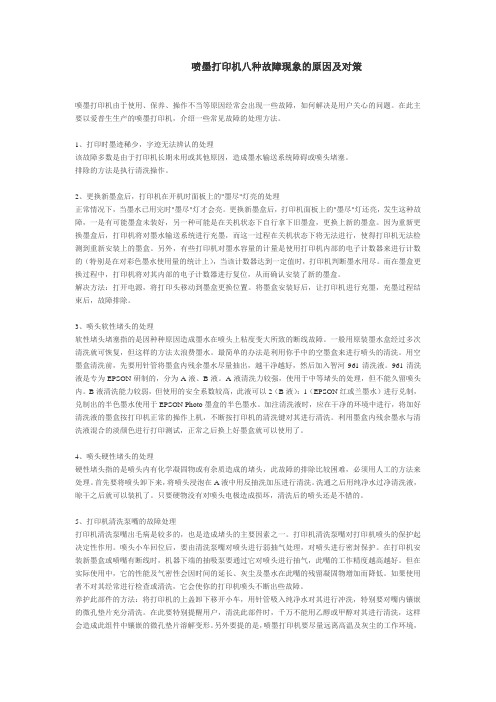
喷墨打印机八种故障现象的原因及对策喷墨打印机由于使用、保养、操作不当等原因经常会出现一些故障,如何解决是用户关心的问题。
在此主要以爱普生生产的喷墨打印机,介绍一些常见故障的处理方法。
1、打印时墨迹稀少,字迹无法辨认的处理该故障多数是由于打印机长期未用或其他原因,造成墨水输送系统障碍或喷头堵塞。
排除的方法是执行清洗操作。
2、更换新墨盒后,打印机在开机时面板上的"墨尽"灯亮的处理正常情况下,当墨水已用完时"墨尽"灯才会亮。
更换新墨盒后,打印机面板上的"墨尽"灯还亮,发生这种故障,一是有可能墨盒未装好,另一种可能是在关机状态下自行拿下旧墨盒,更换上新的墨盒。
因为重新更换墨盒后,打印机将对墨水输送系统进行充墨,而这一过程在关机状态下将无法进行,使得打印机无法检测到重新安装上的墨盒。
另外,有些打印机对墨水容量的计量是使用打印机内部的电子计数器来进行计数的(特别是在对彩色墨水使用量的统计上),当该计数器达到一定值时,打印机判断墨水用尽。
而在墨盒更换过程中,打印机将对其内部的电子计数器进行复位,从而确认安装了新的墨盒。
解决方法:打开电源,将打印头移动到墨盒更换位置。
将墨盒安装好后,让打印机进行充墨,充墨过程结束后,故障排除。
3、喷头软性堵头的处理软性堵头堵塞指的是因种种原因造成墨水在喷头上粘度变大所致的断线故障。
一般用原装墨水盒经过多次清洗就可恢复,但这样的方法太浪费墨水。
最简单的办法是利用你手中的空墨盒来进行喷头的清洗。
用空墨盒清洗前,先要用针管将墨盒内残余墨水尽量抽出,越干净越好,然后加入智河961清洗液。
961清洗液是专为EPSON研制的,分为A液、B液。
A液清洗力较强,使用于中等堵头的处理,但不能久留喷头内。
B液清洗能力较弱,但使用的安全系数较高,此液可以2(B液):1(EPSON红或兰墨水)进行兑制,兑制出的半色墨水使用于EPSON Photo墨盒的半色墨水。
爱普生打印机 惠普喷墨打印机 连供系统十一种常见故障现象及解决方法

爱普生打印机惠普喷墨打印机连供系统十一种常见故障现象及解决方法连续供墨系统简称连供它是最近几年在喷墨打印机领域才出现的新的供墨方式.连续供墨系统它采用外置墨水瓶再用导管与打印机的墨盒相连这样墨水瓶就源源不断地向墨盒提供墨水正所谓"连供"。
连续供墨系统最大的好处是实惠价格比原装墨水便宜很多。
其次供墨量大加墨水方便一般一色的容量100ml 比原装墨盒墨水至少多5倍。
其三连供墨水质量正稳步上升,较好的连供墨水也不会堵喷头,有断线清洗几次也就OK了,这为连供的生存发展提供了有力的保障。
连续供墨系统经典故障十一例一、墨盒中产生气泡故障现象:连续供墨系统已正常工作几个月,而现在不能打印了。
每天在正常打印前要执行很多遍清洗命令。
打印的测试线总是有不固定的断线。
刚开始打印的测试线正常,但在打印几页后就出现断线。
打印总是缺一色(通常是黑色)外置墨盒放在低位已经很长时间,现在输墨管线不进墨了。
解决方法:以上故障现象都是由于墨盒中的墨水泡沫化所致。
连续供墨系统在使用六个月后,来自墨水中的少量微小空气泡和从打印喷头进入打印墨盒的少量空气泡的积聚,会逐渐将墨水泡沫化。
维护的办法并不复杂,抽出这些泡沫换之以正常的墨水即可。
错误地将外置墨盒放低同样会加速墨腔泡沫的形成,即使使用了EPSON原装墨盒的连续供墨系统,同样会发生以上故障。
排除这种故障,请按以下步骤操作:1、把连续供墨系统从打印机上拆下来,拆除后,打印墨盒不要倒置,要放在与外置墨盒相同的水平面上。
如果在初安装时使用了密封塞,请将密封塞插入到墨盒底部的每个出墨口内。
对于EPSON后期生产的墨盒上带有记忆芯片的机型,因出墨口装有阀门,所以不需要密封塞。
在打印机上安装一个新的或正在使用的EPSON 原装墨盒,这个墨盒必须是未开过孔、未注过墨、标签未损坏的原装墨盒,正品的原装EPSON墨盒在测试时能保证正确的测试结果,这一步必不可少。
2、打印墨车归位后,打印机会执行自然清洗一次,请执行喷嘴检查打印测试线。
爱普生打印机维修资料大全

PSON LQ-590K打印机为何打印乱码?打印乱码后如何解决?其实不光是针式打印机,喷墨、激光打印机都会出现打印内容为乱码的现象,虽然打印机类型和工作原理不同,但是产生这个问题的原因大致是相同的。
本文以LQ630K,LQ1600K3+,LQ670K+T三款针式打印机为例解释乱码现象产生的原因和解决方法。
纵观Epson系列针式打印机,打印乱码主要有5个原因,按其发生频率所占的比例由大到小,分述如下:1、电脑操作系统问题,打印机缓冲区溢出问题。
很多人以为电脑是不会出错的,其实我们的操作系统并不像想像的那么稳定。
我们向电脑提交的打印作业有时会在打印管理程序中被堆积起来。
电脑处理不过来,会向打印机发送一些混乱的数据,在Window 2000和Windows XP系统中有时甚至重启电脑或者打印机后问题依然存在。
典型表现是:打印机突然打印几行乱码,然后就不工作了。
解决方法:win98下比较简单,win2000和winXP有时会复杂一些。
发送打印作业后,在电脑右下角会冒出来一个打印机的小图标,双击一下,“打印管理器”就出现了。
我们可以在这个管理器中控制打印作业的暂停、重启或者清除。
在win98操作系统中,一般只需要取消所有打印作业,重启打印机一般都可以解决。
在win98系统中删除打印作业我们有时会发现在Windows 2000和Windows XP操作系统下,有时问题会很“固执”。
这时候就需要我们多做一些工作。
首先也应该象在Windows 98下那样,尝试这取消堆积的打印作业,或者再重新启动一下打印机。
如果情况不是很严重,可以解决问题。
在Windows 2000和Windows XP系统下,清除已经发送的打印文档。
与Windows 98的打印管理器相比,只是界面略有不同,位置和功能是相同的。
针对于普通的使用者来说,有时重启系统(电脑、打印机)是最简单的解决问题的方法。
因为在系统重启的过程中会自动执行初始化各子系统,清除内存等一系列操作。
epson打印机使用方法
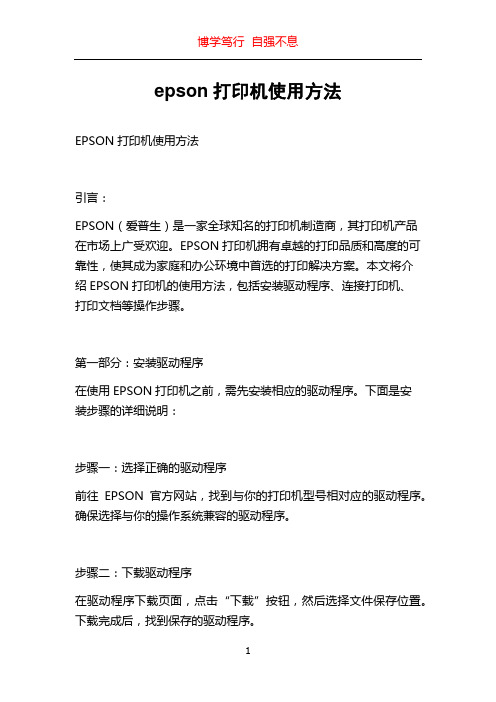
epson打印机使用方法EPSON打印机使用方法引言:EPSON(爱普生)是一家全球知名的打印机制造商,其打印机产品在市场上广受欢迎。
EPSON打印机拥有卓越的打印品质和高度的可靠性,使其成为家庭和办公环境中首选的打印解决方案。
本文将介绍EPSON打印机的使用方法,包括安装驱动程序、连接打印机、打印文档等操作步骤。
第一部分:安装驱动程序在使用EPSON打印机之前,需先安装相应的驱动程序。
下面是安装步骤的详细说明:步骤一:选择正确的驱动程序前往EPSON官方网站,找到与你的打印机型号相对应的驱动程序。
确保选择与你的操作系统兼容的驱动程序。
步骤二:下载驱动程序在驱动程序下载页面,点击“下载”按钮,然后选择文件保存位置。
下载完成后,找到保存的驱动程序。
步骤三:安装驱动程序双击驱动程序安装文件,按照提示完成安装过程。
可能需要重启计算机以使更改生效。
第二部分:连接打印机当驱动程序安装完毕后,需要将打印机与计算机连接起来。
以下是连接过程的详细步骤:步骤一:检查连接接口确保打印机的接口与计算机的接口匹配。
通常,EPSON打印机采用USB接口连接计算机。
步骤二:连接打印机使用打印机附带的USB线缆将打印机与计算机连接起来。
将USB 线缆一端插入打印机的USB接口,将另一端插入计算机的USB接口。
步骤三:打开打印机按下打印机的电源开关打开打印机。
请确保打印机已连接电源并打开。
第三部分:打印文档连接完成后,可以开始打印文档。
以下是打印文档的步骤:步骤一:选择文档打开要打印的文档,例如Microsoft Word文档、PDF文件等。
步骤二:选择打印菜单在文档窗口中,点击“文件”菜单,然后选择“打印”选项。
或者使用快捷键“Ctrl+P”。
步骤三:选择打印机在打印设置界面,选择EPSON打印机作为默认打印设备。
如果有多台打印机连接到计算机上,确保选择正确的打印机。
步骤四:设置打印参数根据需求,设置打印参数,例如打印份数、纸张大小、打印质量等。
EPSONC1100彩色激光打印机的工作原理与故障维修讲解
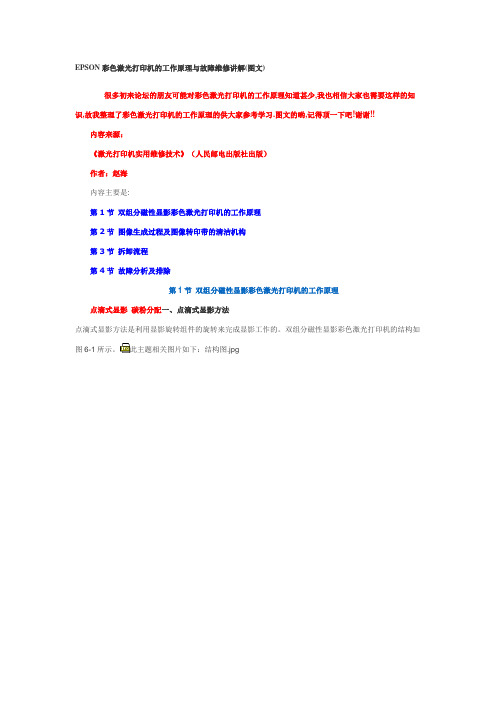
此主题相关图片如下:snap10拷贝.jpg
提示:左侧进纸器不好分辨的两颗螺钉,如图6-34、图6-35所示。
五、显影器的拆卸
一般来说,只有当载体污染严重或被大量消耗不能正常使用的时候,才需要更换显影器。在单独拆显影器(载体仓)的时候,可以不用拆外壳。拆卸显影器的时候注意不要碰伤显影磁辊,也不要用手去摸显影磁辊。还要防止卸下的小螺钉吸附到显影辊上,如吸附上后没有发现,运行后会损坏显影磁辊。
第1节双组分磁性显影彩色激光打印机的工作原理
第2节图像生成过程及图像转印带的清洁机构
第3节拆卸流程
第4节故障分析及排除
第1节双组分磁性显影彩色激光打印机的工作原理
点滴式显影碳粉分配一、点滴式显影方法
点滴式显影方法是利用显影旋转组件的旋转来完成显影工作的。双组分磁性显影彩色激光打印机的结构如图6-1所示。 此主题相关图片如下:结构图.jpg
此主题相关图片如下:snap5拷贝.jpg
图6-4点滴式显影示意图
点滴式显影系统工作流程如下(如图6-5所示)。
1.一个L形导管插进显影剂。
2.极小量的显影剂进入导管。
3.一部分显影剂被装入导管深处。
4.显影剂被回收到碳粉仓。
此主题相关图片如下:snap6拷贝.jpg
图6-5点滴式显影系统工作示意图
3.显影。静电潜像被碳粉显影形成可见图像。
4.首次转印。感光鼓上的碳粉图像被转印到转印带上。
5.鼓清洁。清洁掉在感光鼓表面上的不需要的碳粉和残留的静电,以备下次曝光。通过清洁器叶片与感光鼓接触,残留的碳粉被清洁器叶片刮掉,刮掉的碳粉被螺旋推进器传送到硒鼓盒里,并且回收放在废碳粉仓中。残留的静电用清洁灯组件中的LED光线曝光去除。
爱普生 EPSON L800 L801 L805 喷墨打印机中文服务手册 维修手册
EPSON 9908大幅面打印机常见故障机维修
EPSON 9908大幅面打印机是比较好用的一款打印机了,通常用于艺术品复制、数码打样、CAD/GIS图纸输出、照片打印和其他专业应用,由于使用全新爱普生“世纪虹彩K3 VM”颜料墨水、全新爱普生LUT技术、先进的TFP微压电打印头以及其他爱普生创新技术,所以这款打印机可提供行业领先的输出质量。
这篇文章主要为大家讲解一下该款打印机常见问题及解决方法。
打印机保存与工作注意要点:1、打印机必须放在平稳、感觉、防潮、无算间腐蚀的工作环境中,并且应远离热源、震源和避免日光直接照晒。
针式打印机工作的正常温度范围是10度至35度(温度变化会引起电气参数的交大变动,正常湿度范围是300%至80%)。
2、要保持清洁。
定期用小刷子或吸尘器清扫机内的灰尘和纸屑,要经常用在吸食的中心洗涤剂(尽量不要使用酒精灯有机溶剂)中浸泡的软件擦拭打印机机壳,以保证良好的清洁度。
3、定期检查打印机的机械装置,检查其有无螺钉松动或脱落现象,字车导轨轴是否磨损。
输纸结构、字车和色带传动机构是否灵活,若有松动、旷动或不灵活,则应分别予以紧固、或调整。
4、检查打印头前面的色带保护片是否破损,若用破损会在打印过程中出现打印针刮色或刮纸现象,最终打印针刮断,应及时更换。
一、图象不正确或缺色1:打印机驱动程序中墨水设置为"黑色":修改设置,设置为"彩色"。
2:介质设置与实际使用的打印介质不符:修改驱动程序中的打印介质设置,或更换匹配的打印介质。
3:介质的正面朝下:正确放置打印介质,注意打印面朝上。
4:中间色调和模式选择与文件类型不符:模式设置的确会影响驱动程序中其他许多设置;中间色调设置确定打印机是按何种方式将墨滴喷到打印介质上;如果设置不当会引起色彩偏差。
5:打印头已脏,个?喷孔不出墨:清洗打印头。
6:墨盒墨水量低,一种或多种色彩的墨水已空:检查墨盒,确定是否需要更换墨盒。
7:在打印设置正确的情况,显示器色彩与实际打印色彩有偏差:由于显示器和打印机使用不同的技术来表现色彩,即RGB模式和YMCK模式,因此实际打印的颜色无法完全与显示器上所表现的色彩匹配。
epson打印机故障处理
EPSON(爱普生)R210/R230打印机的问题和解决方法!目前EPSONR210,230的机器卖的较多。
客户用的也不错。
这款机器打印精度高,速度快。
但有以下几个问题1、EPSONR210,230进纸器不好的问题:打像纸一般没大问题,打名片纸有一定的问题。
劣质的喷墨纸问题就更大了。
因为打印机的纸张基本有涂层的,便宜的名片纸和喷墨纸的涂层工艺十分差!用户可以用手指擦一下,就会发现有涂层粉掉下来,这就是造成进纸起打滑的原因!所以用户在使用R210,230的时候为了让进纸器多用几个月一定要先优质的纸介质。
,喷墨纸选王子连进2000张没问题。
名片纸选质量好的就可以了。
我只是向朋友推荐好用的耗材。
特别说明第一次安装连供的客户请注意!A.用EPSON210,230连续供墨系统最重要的问题:外置墨盒一定放在打印机的同一水平面!(把外盒放到比打印机高的位置结果造成墨水漏到打印头处,这是非常严重的失误!!)B.要记得打开出气孔,换上过滤器,这是很多第一次使用连供的客户最容易忘记操作的步骤!C.固定管线时应注意要居中,这样管线来回摆动可以以最小的幅度工作,把管线故障控制在最小的范围之内!关于EPSON210,230刚刚安装好连供和平时有横纹出现的解决方法:随便放什么纸到打印机里面,纸张模拟选择高质量光泽照片纸,打印质量选择照片RPM,多打印带出横纹颜色的图片,一般打印个2-3张A4纸,再转回来选择优质照片,横纹基本可以解决!打印高质量照片的设置:1,高质量照片纸 2,选择 RPM 3,关闭高速打印2、EPSON R210,230双灯闪有好几种。
(1)管线不流畅也会灯闪这种好解决。
大家都会,调整管线的长短就可以了。
太长会碰到内壁,太短会拉住打印头的,就会红灯闪了.(2)光栅带脏也会双灯闪。
这种也好解决用卫生纸沾水擦干就可以。
(3)费墨满也会灯闪这种也好办用软件清0就OK了。
(4)就是大家最头痛的双灯闪。
如果是同频高速闪。
epson打印机使用方法
epson打印机使用方法Epson打印机在我们日常工作和学习中是非常常见的。
但是对于一些使用者来说,对它的使用方法却并不是十分熟悉。
下面我们来详细介绍一下Epson 打印机的使用方法。
一、连接打印机第一步是连接打印机。
连接方法有两种:1.连接USB线。
将打印机与电脑用USB线连接起来,打印机即可以与电脑连接成功。
2.连接Wi-Fi。
打开打印机的Wi-Fi功能,在电脑中搜索到打印机的Wi-Fi 信号,并连接成功即可。
二、安装打印机驱动安装打印机驱动是使用打印机的前提。
我们可以从官网下载打印机驱动,也可以使用系统自带的驱动,具体的安装过程如下:1.在官网下载相应的驱动,并运行安装程序进行安装。
2.打开设备管理器,找到打印机设备,并右键选择“更新驱动程序”。
3.在自动搜索中选择手动搜索,并找到驱动程序所在路径。
4.点击“下一步”安装驱动程序。
三、打印文件安装驱动程序完成后,我们就可以进行打印了。
1.打开要打印的文件,并选择“打印”。
2.在打印设置中选择打印机,并进行相关设置。
3.点击“打印”即可开始打印。
四、更换打印机耗材无论是打印机墨盒还是打印机色带都是需要定期更换的。
Epson打印机更换耗材的方法如下:1.首先打开打印机的盖子。
2.根据打印机的型号找到相应的耗材安装处。
3.将旧的墨盒或色带取出,然后插入新的耗材。
4.再次关闭打印机的盖子,打印机即可开始正常工作。
五、打印机清洗在长时间不使用时,打印机会因为墨水干涸导致打印质量下降。
此时需要打印机进行清洗。
具体方法如下:1.打开打印机的属性,选择清洗选项。
2.选择清洗次数,点击开始清洗。
3.等待清洗完成,并将清洗出来的纸张进行检查。
六、设置打印机共享当我们在一个局域网里有多台电脑时,我们可以对打印机进行共享,使得所有用户都能够使用同一台打印机。
具体方法如下:1.首先打开打印机的属性。
2.在共享选项中选择“共享此打印机”,并设置好共享名称。
3.在需要使用打印机的电脑上设置共享打印机,输入共享打印机名称即可。
- 1、下载文档前请自行甄别文档内容的完整性,平台不提供额外的编辑、内容补充、找答案等附加服务。
- 2、"仅部分预览"的文档,不可在线预览部分如存在完整性等问题,可反馈申请退款(可完整预览的文档不适用该条件!)。
- 3、如文档侵犯您的权益,请联系客服反馈,我们会尽快为您处理(人工客服工作时间:9:00-18:30)。
EPSON打印机的使用及维修经验 EPSON, 打印机, 经验, 维修 《EPSON打印机的使用及维修经验一》 在国内的各单位
中,EPSON是目前仍在普遍使用的主力打印机,该系列打印机的使用及维修仍是我们必须关注的问题。笔者在此根据个人及朋友的经验,向大家介绍一些使用及维修的见解,希望能对大家有所帮助。 (一).使用时应注意的事项 1.确保使用环境清洁。使用环境灰尘太多,容易导致字车导轴润滑不好,使打印头的运动受阻,引起打印位置不准确或撞击机械框架造成死机。有时,这种死机因打印头未回到初始位置,在重新开机时,打印机首先让打印头回到初始位置,接着将进行清洗打印头操作,所以造成墨水不必要的浪费。 解决这个问题的方法是经常将导轴上的灰尘擦掉,并对导轴进行润滑 (选用流动性较好的润滑油,如缝纫机油)。 2.墨盒未使用完时,最好不要取下,以免造成墨水浪费或打印机对墨水的计量失误。 3.关机前,让打印头回到初始位置 (打印机在暂停状态下,打印头自动回到初始位置) 。有些打印机(如StyluScolor、StylusProXL、MJ-1500K等)在关机前自动将打印头移到初始位置;有些打印机(如MJ-800K、Stylus-1000、StyluScolorⅡ等) 必须在关机前确认处在暂停状态(即“暂停灯”或“Pause”灯亮) 才可关机。这样做,一是避免下次开机时打印机重新进行清洗打印头操作,浪费墨水; 二是因为打印头在初始位置可受到保护罩的密封,使喷头不易堵塞。 4.部分打印机在初始位置时处于机械锁定。此时如果用手移动打印头,将不能使之离开初始位置。注意不要强行用力移动打印头,否则将造成打印机机械部分的损坏。对于像MJ-1500K、 StyluScolor等打印机,在初始位置时打印头处于锁定状态,此时更不要人为移动打印头来更换墨盒,以免引起故障。 5.换墨盒时一定要按照操作手册中的步骤进行,特别注意要在电源打开的状态下进行上述操作。因为重新更换墨盒后,打印机将对墨水输送系统进行充墨,而这一过程在关机状态下将无法进行,使得打印机无法检测到重新安装上的墨盒。另外,有些打印机对墨水容量的计量是使用打印机内部的电子计数器来进行计数的 (特别是在对彩色墨水使用量的统计上) ,当该计数器达到一定值时,打印机判断墨水用尽。而在墨盒更换过程中,打印机将对其内部的电子计数器进行复位,从而确认安装了新的墨盒。 特别要防止在关机状态下自行拿下旧墨盒,更换上新的墨盒。这种操作对打印机来说是无效的。 (二).常见打印头清洗及更换墨盒方法 1.MJ-800K 清洗黑色打印头:按[切换]+[暂停]键。 更换黑色墨盒:按[切换]键几秒钟直至打印头移到墨盒更换位置为止,更换后按[切换]键。 2.Stylus-1000 清洗黑色打印头:按[Alt]+[Pause]键。 更换黑色墨盒:按[Alt]键5秒钟,字车移至墨盒更换位置,更换新墨盒后按[Alt]键。 3.Stylu Scolor 清洗黑色打印头:按[Alt]+[Load/Eject]键。 清洗彩色打印头:按[Alt]+[Economy/Condensed]键。 更换墨盒:按[Alt]键3秒钟,字车移至墨盒更换位置,更换墨盒后按[Alt]键。 Styluspro、Styluspro XL的操作与Stylus Color相同。 4.Stylus ColorⅡ 清洗黑色打印头:[Alt]+[Economy/Condensed]键。 清洗彩色打印头:[Alt]+[Printmode]键。 更换墨盒:与Stylus Color相同。 5.Stylus ColorⅡs 清洗黑色打印头:[Alt]+[Pause]键。 清洗彩色打印头:[Alt]+[Pause]键。 更换墨盒:按[Alt]键约5秒钟,打印头移至墨盒更换位置,更换后按[Alt]键。 墨水提示:墨水即将用完——“Error”灯闪烁。 墨水用完——“Error”灯闪烁且“Pause”灯亮。 6.MJ-1500K 清洗黑色打印头:[切换]+[换行/换页]键。 清洗彩色打印头:[切换]+[字体]键。 更换墨盒:黑色——直接更换;彩色——与Stylus Color相同。 注: 1.在清洗打印头和更换墨盒前,应确认“暂停”灯(或“Pause”灯) 处于亮的状态。 2.在清洗打印头或更换墨盒后的充墨过程中,“暂停”灯(或“Pause”灯) 一直闪烁。此时应耐心 等待,直至“暂停”(或“Pause”) 灯不再闪烁,在此过程中不能关机或重新启动打印机。 3.只有在打印质量下降时,才清洗打印头,以免浪费墨水。 4.在对打印质量要求不高的情况下, 为节约墨水, 可通过面板选择 “省墨(Economy)”或“压缩 (Condensed)”方式打印,此时相应的指示灯亮(Stylus ColorⅡs选择Economy或Condensed打印是通过按 [Alt]+[Load/Eject]交替实现的)。 三).解决打印机不能打印问题的几种基本手段 几乎所有的人都遇到过这种情况:当您在某个应用程序中选择“文件”/“打印”,准备打印一个 文档时,可经过很长时间却发现什么也没打印出来,于是您意识到打印机出了问题,怎么办呢?下面介 绍几个通用方法来帮您解决这个毛病。 1.从其他应用程序打印 当一个 Windows 应用程序不能正常打印时, 请尝试从其他程序打印,看是否存在相同的问题。如果仅仅是某一个应用程序不能打印, 您可以查看该软件所附的帮助文档,重新安装该软件,或与软件的开发商联系。 2.在DOS下打印 当任何Windows应用程序都不能正常打印时, 您可以退出Windows,在DOS提示符后键入“dir> Lpt1”(或其他正在使用的打印端口)。如果用的是激光打印机,则需要增加一个步骤以使打印机先退纸: 键入“echo”和一个空格,然后按下Ctrl+L(这一组合键在屏幕上显示为“^L”,但这并不等于一个插入符跟一个大写的“L”),接着键入另一个空格和“>lpt1”(仍然要与当前使用的打印端口相同),然后回车。如果这一测试不能打印出一张目录列表, 那么打印问题就不仅仅是Windows 环境下的毛病了。检查打印机电缆和并口线, 如果它们都正常,那么毛病很可能出在打印端口上。将打印机连接到另一个端口上再进行上述测试。 3.不要直接打印到端口 如果您发现在DOS下可以正常打印而在Windows中则不行。重新启动Windows,打开控制面板,双击“打印机”图标,右击您所使用的打印机,然后选择“属性”/“详细资料”,单击“后台打印设置”按钮,取消“直接输出到打印机上”功能。这一功能在正常情况下可以跳过DOS中断, 直接输出到打印端口,从而加快打印速度。取消该功能会降低打印性能,但却有可能解决无法正常打印的问题。 4.更换驱动程序 如果上述方案都不能奏效的话,则只能尝试重新装打印机的驱动程序,或从打印机制造商那里得到最新版本的驱动程序来取代原来的程序。判断某个打印机驱动程序是否失效的一个手段就是看看打印机能否在其他驱动程序下正常工作。 (四).常见故障实例及处理方法 故障一:彩色不能打印。 分析及处理:彩色打印头要正常打印,不仅要有彩色墨水,而且彩色墨水能正常从喷墨嘴中喷出。 打印头打印前,各个喷嘴都有墨水。哪几个喷嘴喷射墨水,是由打印头内部的驱动芯片选定的。首先, 打印数据由IC2(E05B16) 转换成串行数据,并由SI端口输出到彩色打印头驱动电路。当IC2输出LAT信号 时, 打印头内的驱动芯片SED5619D锁存该数据,并将其转换成60位彩色打印并行数据 (MJ-1500K打印 机彩色打印头有60个喷嘴,红黄蓝每色各20个喷嘴,每个喷嘴对应一位数据) 作为喷墨选择信号。在打 印驱动脉冲到来时,打印头中相应选中的喷嘴喷出墨水,从而实现彩色打印。 实现喷嘴喷射墨水的驱动脉冲信号由控制板产生。当数据传送及喷嘴选择完成后,IC2输出CH2C(彩 头充电脉冲) 及CH2D(放电脉冲)到打印头驱动脉冲产生电路。该电路产生的梯形驱动脉冲即打印头驱动 脉冲输出到打印头。 实例检测中发现彩色打印头正常,彩色墨盒也有墨水,从控制板的梯形脉冲输出端CN8的COM端口未 检测到驱动脉冲信号,。检查控制板,发现Q9的B极与R139间开路,连接该处继线后,彩色打印正常。 故障二:打印机在开机时面板上的“彩色墨尽”灯亮。 “彩色墨尽”灯亮表明彩色墨水已用尽。而据反映彩色墨盒是新的。于是怀疑故障可能是更换墨盒 不当所引起。据了解,用户是在关机情况下自行取下旧墨盒,并换上新墨盒的。由于该打印机使用了计 数器对墨水容量进行检测,所以在关机状态下更换墨盒并未被打印机认可。 打开电源,在“Pause”灯亮的情况下,按住[Alt]键直至打印头移动到墨盒更换位置。将彩色墨盒 安装后,再按[Alt]键,可看到“Pause”灯闪烁,打印机进行充墨,充墨过程结束后,打印机处于等待 状态。运行自检程序,发现打印机彩色打印正常,故障排除。 故障三:打印时彩色正常,但黑色无法打印。 分析及处理:MJ-1500K打印机有黑色和彩色两个打印头,分别实现黑色及彩色打印。观察打印机面 板状态均正常。使用打印机的面板清洗打印程序,在“暂停”灯亮时,同时按下“切换”键和“换行/换 页”键执行清洗黑色打印头程序(在清洗的过程中“暂停”灯闪烁) 。清洗过后黑色仍无法打印。此时注 意观察打印头底部的海绵也无黑色墨迹,即墨水并未从打印头表面流出。因此,造成这个故障的原因在 于墨水输送通道。 MJ-1500K打印机使用较大容量的黑色墨盒(S020062) ,装在打印机右侧控制面板下方的墨盒腔中。墨盒装上后,墨腔中的针管插入墨盒内部使墨水进入针管内部,针管另一侧通过一个六角紧固螺帽与墨水输送管连接,墨水输送管经打印机后侧随打印头电缆一起绕到字车组件上,在字车组件上通过另一个六角螺帽与一个打印头阻尼器相连,打印头阻尼器另一端套住黑色打印头的进墨孔。在初次安装墨盒的充墨过程中,打印头表面和底部的橡胶罩接触,通过吸墨泵的动作,墨盒中的墨水通过上述输送通道到达打印头表面。当打印信号到来时,墨水经喷嘴喷射到纸张表面,形成打印字迹。 检查上述墨水输送通道发现,在针管另一侧紧固墨水输送管的六角螺帽松开,从而使墨水输送通道“漏气”。所以即使在泵的动作下,由于松开处的压力与外界压力一样,使黑色墨水无法被吸引到打印头,造成打印头无墨,黑色无法打印。 维修中将针管与墨水输送管连接处的六角螺帽拧紧,并执行充墨操作 (由于墨水输送管均无墨水,所以要进行此项操作,以便墨水输送管均充满墨水并输送到打印头)后,黑色打印正常。 故障四:打印时字车随机撞到机械框架上。 该故障为字车导轴上的灰尘太多造成导轴润滑不好,引起字车在移动过程中随机受阻而造成的。用棉花擦拭导轴上的灰尘并给导轴上润滑油后,即可正常打印。 故障五:打印时墨迹稀少,字迹无法辨认。
